自由职业者市场发展迅速。简历和 LinkedIn 个人资料很重要,但要击败对手,您需要一个作品集网站来展示您最好的作品并获得更多客户。在本文中,我们将逐步向您展示如何在 WordPress 中轻松创建在线投资组合网站。
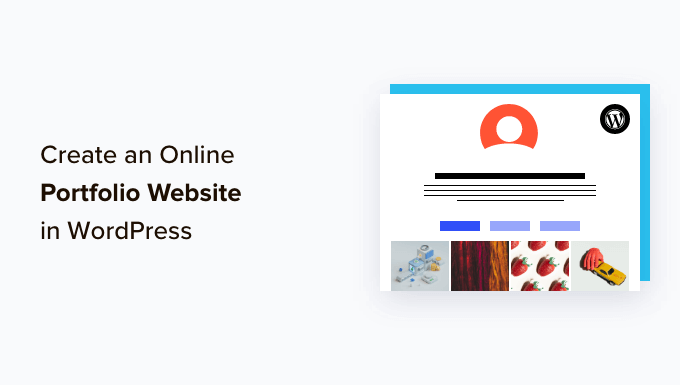
为什么需要一个在线投资组合网站?
将您的在线作品集网站视为您的数字名片。
投资组合是每个人的资产,包括自由职业者、求职者和小型企业。
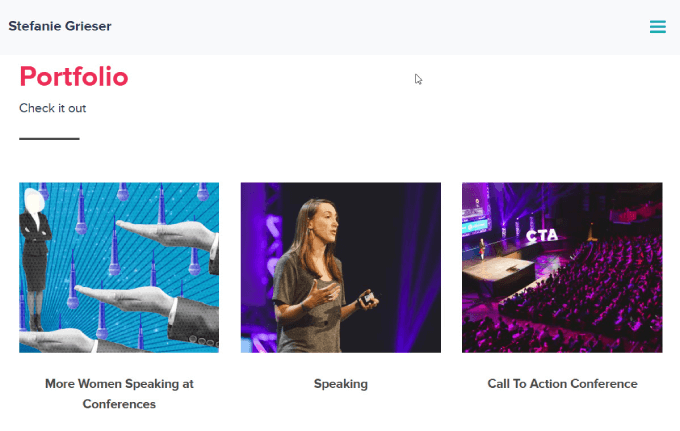
虽然您可能认为作品集仅适用于艺术家或创意人员,但事实并非如此。他们适用于任何职业,无论您是平面设计师、还是开发人员。
这是一个在行业中展现最佳水平的机会。简而言之,您的网站组合可帮助您脱颖而出并建立信任。当您设计一个专业的作品集网站时,您会立即获得可信度并炫耀您的经验。
此外,您可以根据特定关键字针对搜索引擎优化您的网站,以便更多人可以找到您。
如何使用 SeedProd 在 WordPress 中创建在线投资组合网站
您无需学习如何编码或编写 HTML 来构建您的投资组合网站。只需按照我们的分步说明进行操作,您就可以在几分钟内启动并运行您的网站。
1.选择WordPress主机
首先,您需要一个域名和虚拟主机。虚拟主机存储您的网站文件,是您网站在互联网上的主页。
一个好的网络主机应该具有足够的可扩展性,以处理要求苛刻的网站,在出现任何问题时提供支持,认真对待网络安全,并具有确保您安全的功能。。
幸运的是,Hostinger 已同意为我们的读者提供免费域名和高达 78% 的折扣 WordPress 托管。您只需每月 2.69 美元即可开始使用。
要在几分钟内设置好 Hostinger,只需单击此按钮:
注册并设置托管计划后,您只需进入仪表板并选择“域”选项卡即可。
从那里,您需要输入一个新。
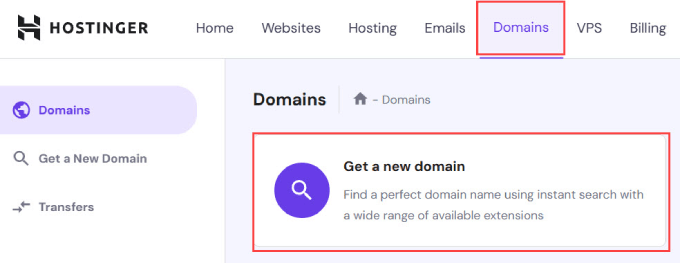
系统将提示您创建新网站或迁移现有网站。
在本教程中,您可以单击“跳过,创建一个空网站”。
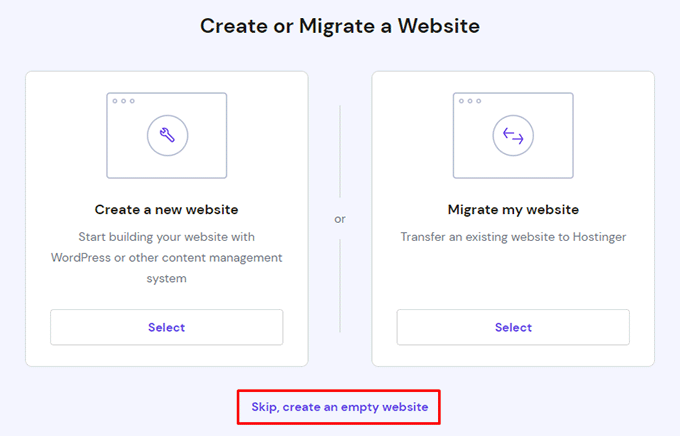
接下来,单击“声明免费域”下的“选择”按钮。
您只需输入要用于投资组合网站的域名即可。
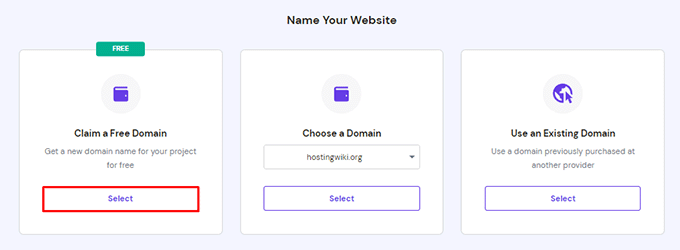
如果您在决定域名时需要帮助,WPBeginner 提供了一个免费的,以帮助您找到易于在线阅读和推广的公司名称。
当然,如果您正在创建个人投资组合,最简单的方法是使用您的名字和姓氏作为域名。如果它被采用,您可以添加您的职业和您的名字。
例如,如果采用,您可能会找到 或 。johndoe.com``johndoephotography.com``janedoewriter.com
理想情况下,您应该坚持使用 .com ,因为它是小型企业最知名和最值得信赖的。
2.安装WordPress
大多数初学者最常犯的错误之一是选择了错误的网站平台。许多自由职业者或小企业主被或所吸引。
虽然这些易于使用,但它们缺乏大量的功能、自定义和控制。
使用像 WordPress 这样的内容管理系统可以为您的投资组合网站提供数以千计的设计和插件,从而为您提供更大的灵活性。WordPress 是免费的、开源的,并且有数以千计的预建扩展和网站设计。
使用正确的 WordPress 插件和主题,您还将获得相同的拖放构建器,使 Squarespace 或 Wix 等平台如此易于使用。
无论您使用 Hostinger 还是其他 WordPress 托管服务,如 或 ,您都可以按照我们的 以获取详细的分步说明。
接下来,在您的 Hostinger 仪表板中,单击带有 WordPress 徽标的“管理面板”按钮以转到您的 WordPress 网站的仪表板。
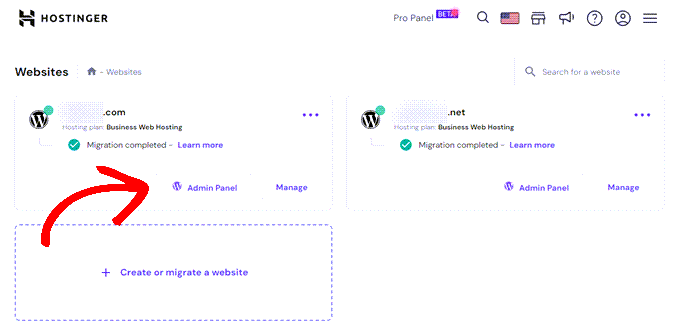
您也可以直接在浏览器中转到。yoursite.com/wp-admin
3. 选择投资组合主题
一旦你设置了WordPress,你就可以通过选择主题和创建新页面来自定义你的网站设计。
在本教程中,我们将使用 专门为投资组合网站创建主题。
SeedProd 是市场上最好的 WordPress 页面构建器。它使您可以快速轻松地创建任何类型的页面,而无需编写任何代码。
无论您是想制作投资组合网站以吸引潜在客户、还是,SeedProd 都是一站式解决方案,可为您提供适合您需求的模板。
您需要安装并激活 SeedProd 插件。
安装后,系统将提示您完成安装向导。您可以单击“开始使用”,然后按照分步说明进行操作,以便 SeedProd 可以配置插件以最适合您的需求。
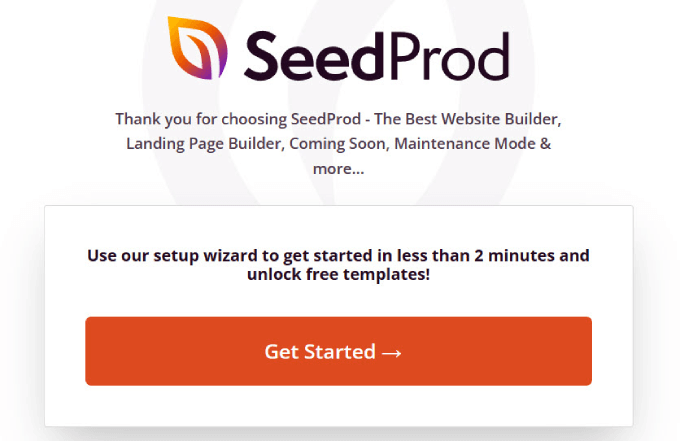
完成设置向导后,转到 SeedProd ≫ 设置并输入您的许可证密钥。您可以在 下找到您的许可证密钥。
输入信息后,单击“验证密钥”按钮。
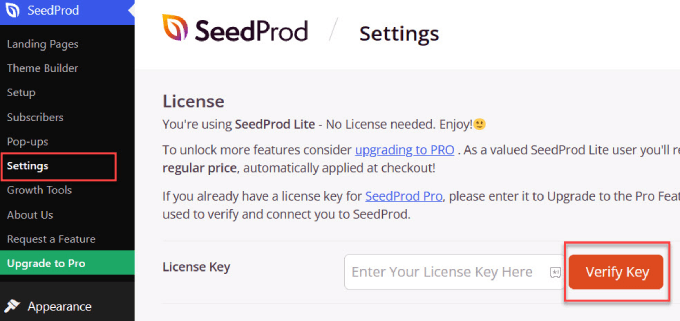
您现在可以访问 SeedProd 的所有功能。
4. 建立您的投资组合登陆页面
接下来,转到 SeedProd ≫ Theme Builder。
从那里,选择显示“主题模板套件”的橙色按钮。
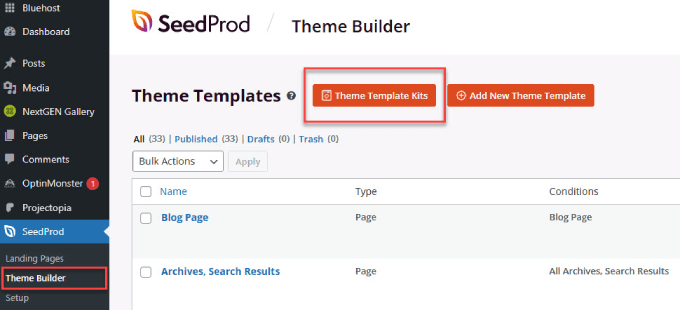
您将登陆一个页面,其中包含可供选择的库。在搜索栏中输入“作品集”,然后选择最适合您网站创意的主题模板。
此外,如果您处于特定的利基市场,您可能需要搜索其他关键字。例如,如果您是房地产经纪人,您可以在 SeedProd 上找到。
我们将选择“自由职业者作品集”主题,但请随意选择适合您需求的任何主题。
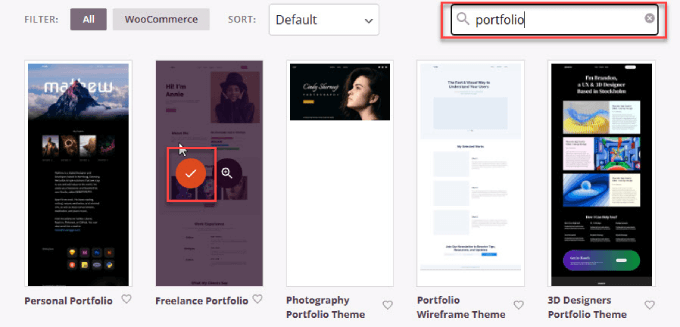
我们将创建一个单页作品集网站,其中您的作品集页面位于您网站的主页上。这使您可以快速启动并运行您的投资组合网站,而无需设计多个页面。
在 WordPress 仪表板中,转到“设置”≫“阅读”。在主页旁边,选择“作品集”下拉菜单,将作品集页面设为首页。
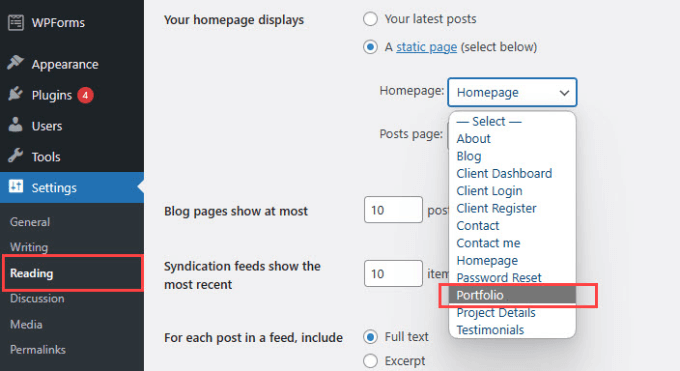
然后回到 SeedProd ≫ Theme Builder,您将看到主题中所有页面的列表。
向下滚动并将鼠标悬停在“投资组合”页面上。然后点击“编辑设计”。
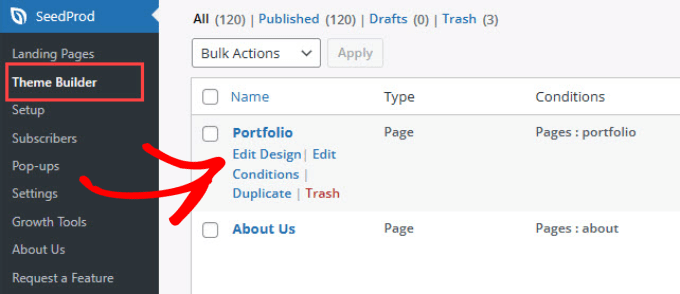
5. 编辑投资组合网站
现在是时候编辑内容并使其成为您自己的内容了。您将被发送到 SeedProd 的可视化拖放页面构建器。有很多标准和高级小部件可供选择,例如标题、文本、列表、标题、特色图片等。
只需拖动您想要的小部件并将其移动到您想要该元素的确切位置。
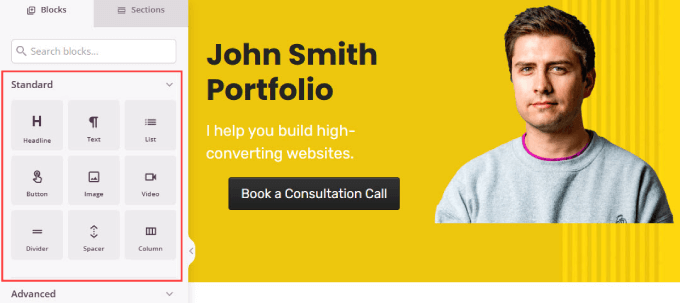
您还可以通过选择纯色、渐变色或背景图像来根据自己的喜好自定义背景。
只需单击外层框,然后在侧边栏菜单中的“内容”下,您就会看到自定义背景的选项。
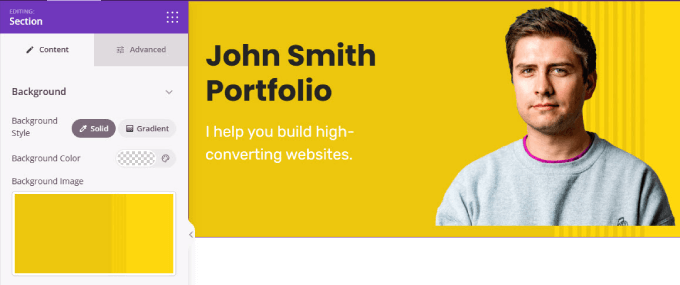
如果您在使用 SeedProd 界面时需要帮助,可以观看我们的 。
编辑主投资组合页面的内容时,需要包含几个关键组件,例如:
强烈号召性用语 (CTA):作品集网站应有明确的号召性用语,以允许访问者雇用您或与您取得联系。CTA 按钮应放置在页面的首屏上方和底部。
只需在左侧菜单中找到“按钮”框,然后将其拖到右侧的页面即可。
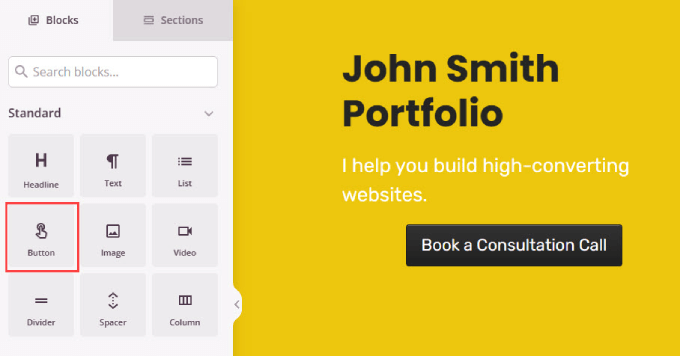
编辑任何元素时,必须单击要自定义的特定元素或区域。
然后,该块的选项将显示在左侧。如下图所示,“内容”选项卡允许您编辑按钮文本并将其链接到您的联系页面,甚至链接到同一下方的。
“模板”选项卡可让您选择按钮样式,高级选项卡可让您更改填充、字体等。
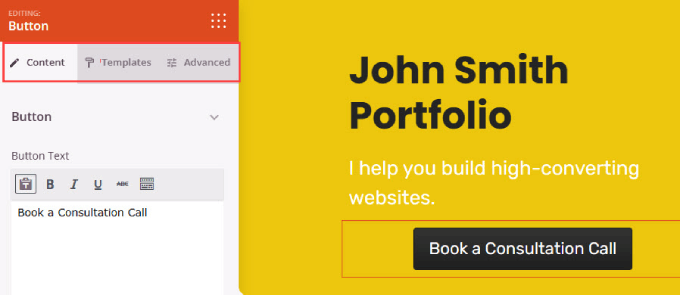
您提供的服务: 访问者想知道你提供什么,这样他们就可以确保你能做他们正在寻找的东西。例如,作为 ,您是否编写自定义插件、提供网站自定义或从头开始构建网站?
要创建服务部分,只需添加一个列小部件并为我们提供的每项服务插入一个图标框。
然后,您可以根据需要通过单击元素并使用侧边栏来自定义文本和图标。
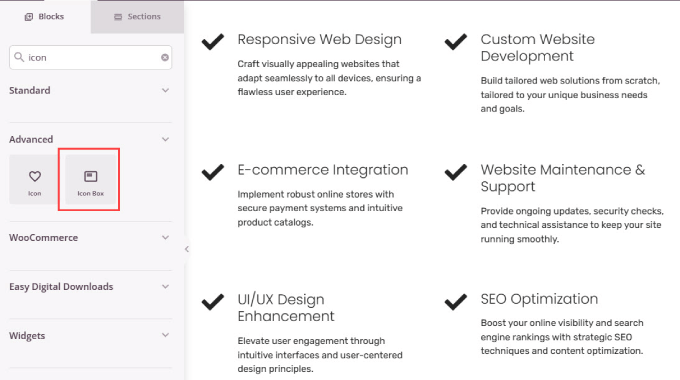
关于我部分: 潜在客户和客户也想更多地了解您的背景和经验。这是一个与人建立联系并展示您为什么对自己的工作充满热情的机会。
要创建“关于我”部分,您需要做的就是将“图像框”小部件添加到页面。然后,添加一张自己的肖像照片,并写下描述,告诉人们更多关于你的信息。
如果您正在为企业或品牌创建投资组合,您可以在此处使用。
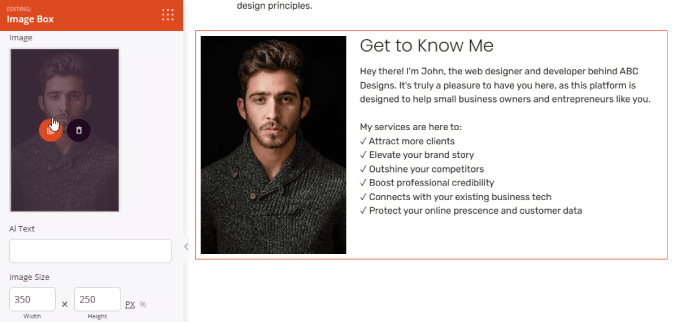
推荐: 提供以前客户的推荐有助于建立信任,特别是如果您与知名品牌合作过。看到别人对你的工作感到满意,让别人相信你也可以做得很好。
只需将推荐小部件添加到您的页面即可。然后,您可以添加客户的照片并编辑他们的姓名和推荐信。如果您想添加更多评论,请单击此人姓名旁边的“复制”图标。
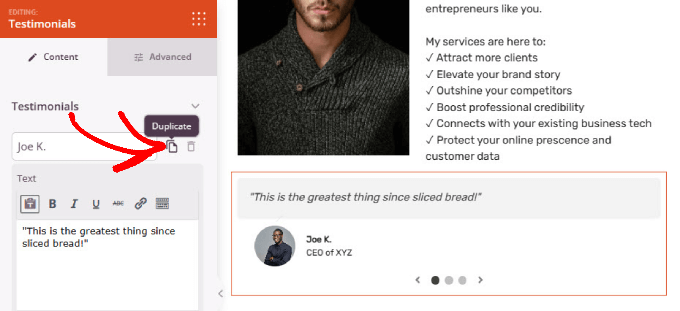
6. 添加画廊以展示您的作品示例
创建一个作品集网站让您有机会展示您所做的所有出色工作。当潜在客户看到你能做什么时,他们会相信你是这份工作的合适人选。
为此,我们将使用 ,这是。虽然您可以在 SeedProd 上使用“高级图库”小部件,但 Envira 图库为您提供了更多功能。
例如,它带有灯箱图像,这意味着当有人点击照片时,它会自动显示完整尺寸,而无需裁剪或调整大小。您甚至可以添加幻灯片并将您的画廊组织到相册中,以便更好地对您的作品进行分类。
首先,安装并激活 Envira Gallery 插件。
前往 Envira Gallery ≫ 在 WordPress 仪表板中添加新的。然后,在标题栏中为您的画廊命名。从那里,单击“从您的计算机搜索文件”以添加您的投资组合项目的图像。
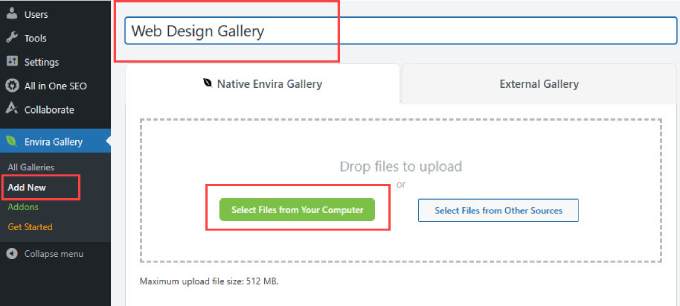
上传投资组合项后,向下滚动并选择“配置”选项卡。
在这里,您可以更改要显示的图库列数。将其设置为“自动”将设置自动填充每行的图像数量。
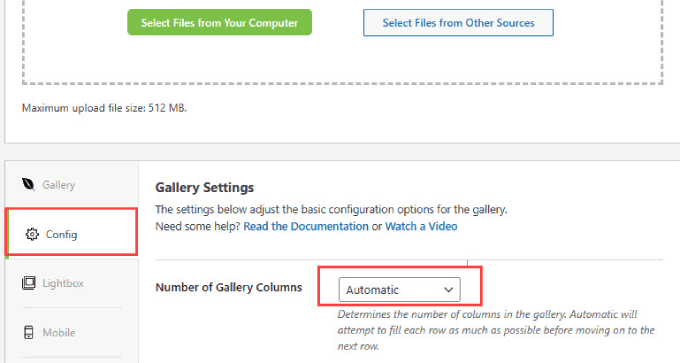
如果要更改图像大小,请在“配置”选项卡中向下滚动并找到“图像大小”选项。
选择最能展示您的投资组合项的尺寸。
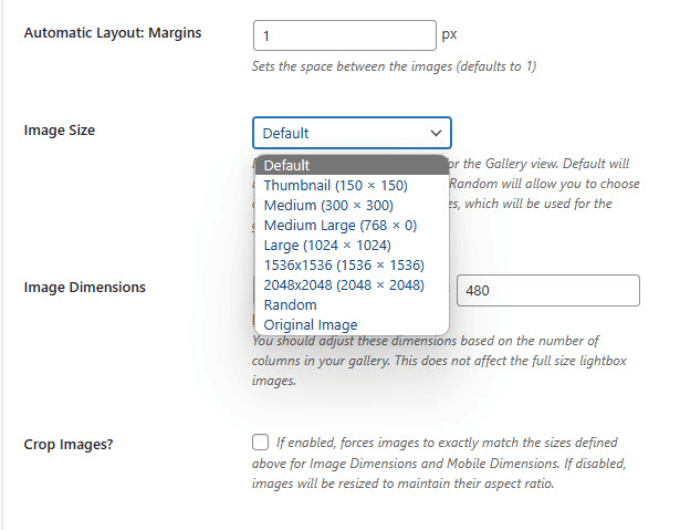
您还可以调整灯箱图像大小,以便在有人单击图片时显示原始大小的图像。
转到“灯箱”选项卡,然后将图像大小调整为“原始图像”。
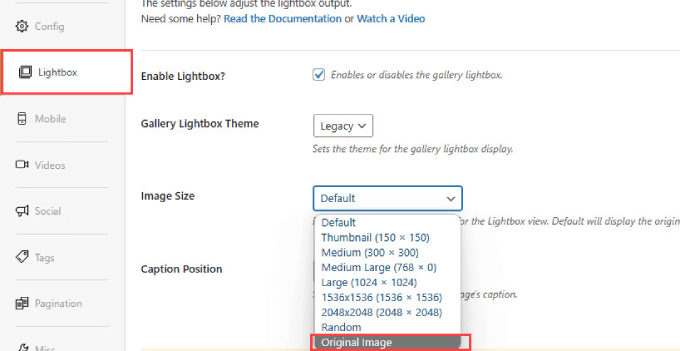
向上滚动到页面顶部,然后点击“发布”。在发布按钮下方,您会看到一个简码。
复制简码,以便我们可以将图库添加到我们的 WordPress 作品集页面。
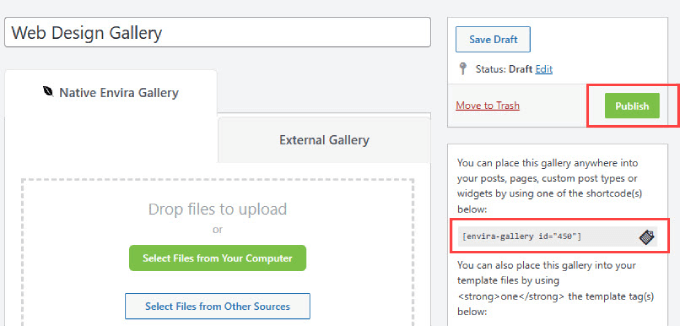
返回 SeedProd 中的作品集页面。将 Shortcode 块拖放到页面上您想要的任何位置。
然后,只需将简码粘贴到侧边栏菜单中的“简码”框中即可。
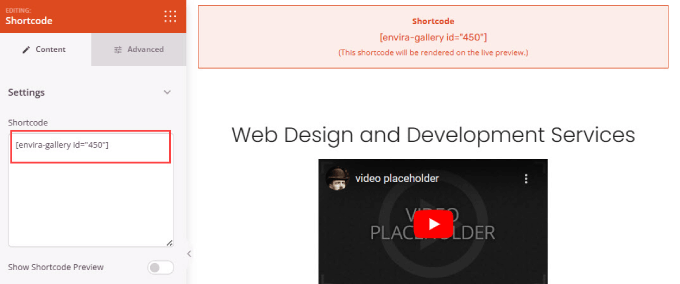
如果要预览简码,请单击页面右上角的“预览”按钮。
这将向您显示整个页面的外观。
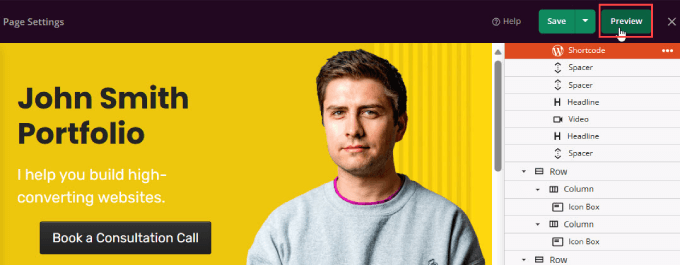
在这里,您应该能够看到您的 Envira Gallery 嵌入到您的投资组合网站中。
使用 Envira Gallery 的灯箱功能,您可以单击每个项目以查看完整图像。
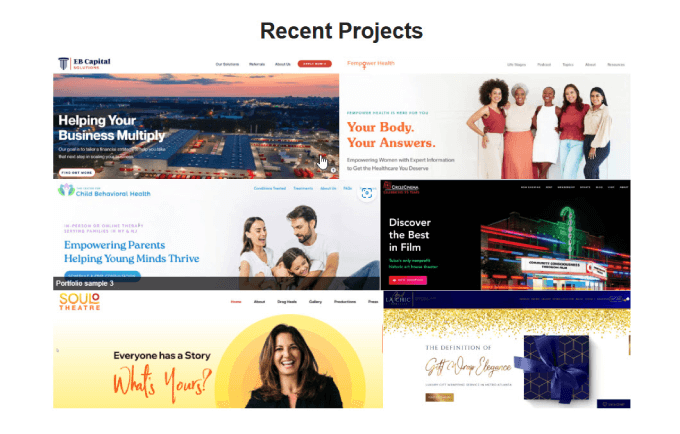
7. 添加联系表单
现在您已经吸引了潜在客户,是时候让他们与您联系了。当然,您可以在那里发送电子邮件,但联系表格让他们直接向您发送消息,而无需打开他们的电子邮件应用程序。
创建简单而专业的联系表单的最佳方法是使用 。
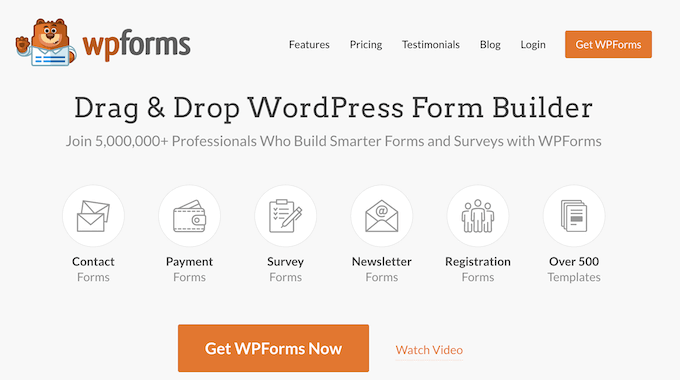
WPForms 是,可让您创建在线联系表单。
填写完表格后,返回您的投资组合页面。您可以使用“联系表单”小部件从 WPForms 添加表单。在“选择表单”下方,选择您创建的表单。
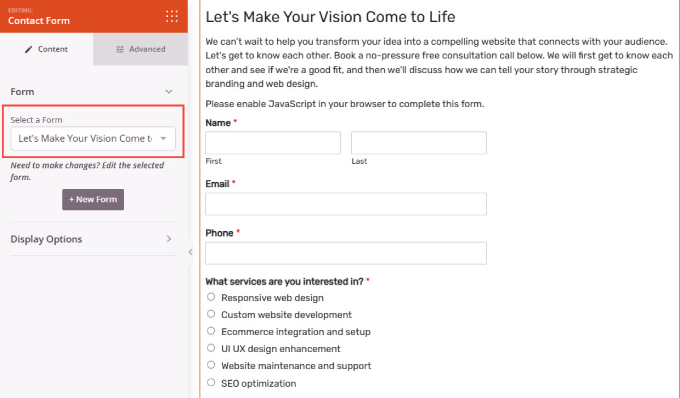
8. 让它上线
如果一切看起来都不错,您就可以启动您的网站了。
您所要做的就是单击右上角绿色“保存”按钮下方的箭头。然后点击“发布”。
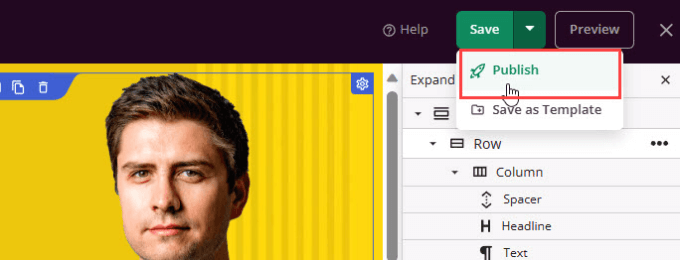
继续检查实时站点。
所有内容都应显示,包括投资组合库、按钮和联系表单。
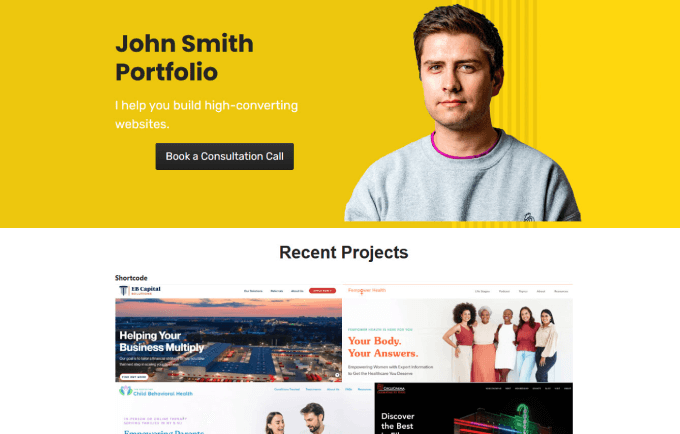
一旦你建立了一个具有专业外观的作品集网站,你就可以开始向你的网站发送更多的流量或培养感兴趣的潜在客户。







